Μερικές φορές, χρειάζεστε ένα εικονίδιο υψηλής ποιότητας από τις Προτιμήσεις συστήματος Mac για έργο, αλλά δεν μπορείτε να βρείτε ένα καλό στο διαδίκτυο. Ευτυχώς, με λίγο σκάψιμο, είναι εύκολο να εξαγάγετε ένα εικονίδιο Προτίμησης συστήματος τέλειας ποιότητας με διαφανές φόντο χρησιμοποιώντας μόνο την εφαρμογή Προεπισκόπηση. Να πώς.
Αρχικά, θα χρειαστεί να εντοπίσουμε τα πραγματικά αρχεία που αντιπροσωπεύουν τα παράθυρα στις Προτιμήσεις συστήματος χρησιμοποιώντας το Finder. Με το Finder ενεργό, επιλέξτε Μετάβαση > Μετάβαση στον φάκελο από τη γραμμή μενού στο επάνω μέρος της οθόνης.
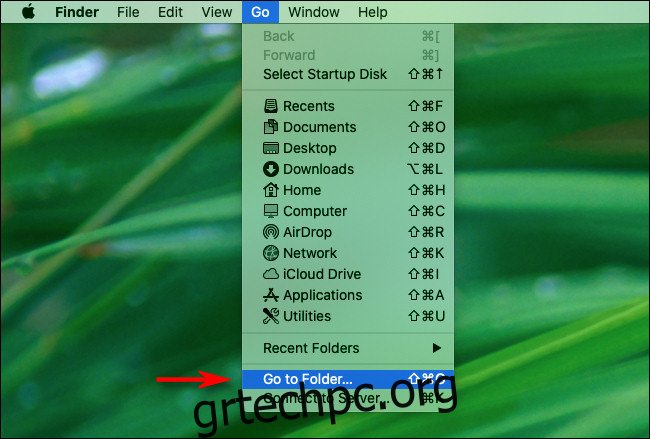
Στο παράθυρο ή στο ρυθμιστικό “Go To Folder” που εμφανίζεται, πληκτρολογήστε (ή επικολλήστε) /System/Library/PreferencePanes.
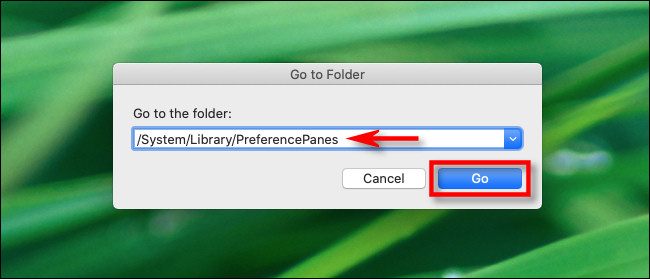
Θα εμφανιστεί ένα παράθυρο Finder που περιλαμβάνει αρχεία που αντιστοιχούν στα προεπιλεγμένα παράθυρα προτιμήσεων που βλέπετε στις Προτιμήσεις συστήματος.
(Σημείωση: Εάν αναζητάτε ένα αρχείο παραθύρου προτιμήσεων τρίτου μέρους, επιλέξτε το /Library/PreferencePanes.)
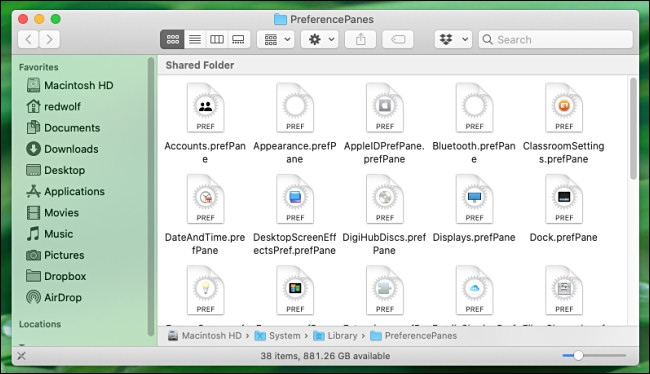
Εντοπίστε το αρχείο που αντιπροσωπεύει το παράθυρο προτιμήσεων από το οποίο θέλετε να εξαγάγετε ένα εικονίδιο. Θα πρέπει να έχει ένα αναγνωρίσιμο όνομα. Για παράδειγμα, το “PrintAndScan.prefPane” είναι το αρχείο για το “Printers & Scanners” και το “SoftwareUpdate.prefPane” είναι το αρχείο για το “Software Update”.
Κάθε αρχείο “.prefPane” είναι στην πραγματικότητα ένας ειδικός τύπος φακέλου που ονομάζεται “πακέτο”. Θα ανοίξουμε αυτό το πακέτο και θα δούμε τους πόρους μέσα.
Μόλις βρείτε το αρχείο του παραθύρου προτιμήσεων, κάντε δεξί κλικ σε αυτό και επιλέξτε “Εμφάνιση περιεχομένων πακέτου”.
![]()
Το πακέτο της εφαρμογής θα ανοίξει και θα δείτε έναν φάκελο “Περιεχόμενα”. Ανοίξτε το και μέσα στο “Περιεχόμενα”, θα συναντήσετε πολλούς φακέλους και αρχεία. Εντοπίστε το φάκελο “Πόροι” και ανοίξτε τον.
![]()
Περιηγηθείτε στο φάκελο Πόροι και αναζητήστε ένα αρχείο “.icns” με παρόμοιο όνομα με το παράθυρο προτιμήσεων που εξετάζετε. Για παράδειγμα, το “SoftwareUpdate.prefPane” περιλαμβάνει ένα αρχείο που ονομάζεται “SoftwareUpdate.icns”. Αυτό είναι ένα αρχείο πακέτου εικονιδίων που περιέχει εικονίδια διαφορετικού μεγέθους για το παράθυρο προτιμήσεων. Κάντε διπλό κλικ σε αυτό και θα ανοίξει στην Προεπισκόπηση.
![]()
Στην Προεπισκόπηση, θα δείτε ότι το αρχείο “.icns” περιλαμβάνει εικονίδια σε πολλά μεγέθη. Το μεγαλύτερο θα βρίσκεται στην κορυφή της λίστας στο παράθυρο στα αριστερά. Κάντε κλικ για να το επιλέξετε.
![]()
Αφού επιλέξετε το μεγαλύτερο εικονίδιο, κάντε κλικ στην επιλογή Αρχείο > Εξαγωγή στη γραμμή μενού.
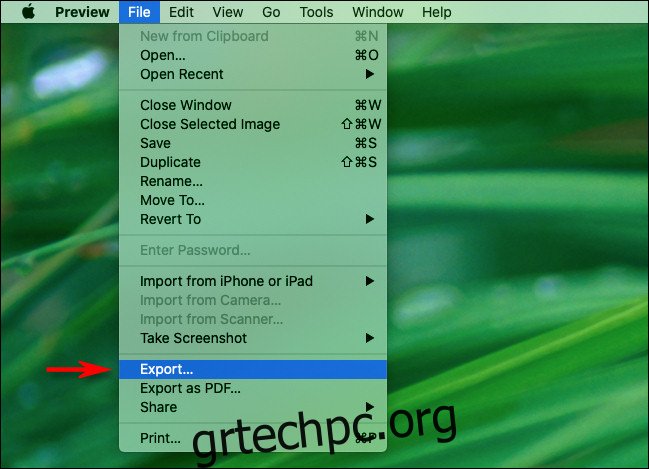
Όταν εμφανιστεί το παράθυρο διαλόγου Εξαγωγή, εισαγάγετε ένα όνομα αρχείου και επιλέξτε μια θέση αποθήκευσης. Στη συνέχεια, θα πρέπει να αποφασίσετε μια μορφή εικόνας. Εάν θέλετε την υψηλότερη ποιότητα εικόνας με διαφανές φόντο, επιλέξτε “PNG” από τη λίστα. (Βεβαιωθείτε ότι η επιλογή “Alpha” είναι ενεργοποιημένη, γιατί αυτό διασφαλίζει ότι το PNG θα έχει διαφανές φόντο.)
Στη συνέχεια, κάντε κλικ στο “Αποθήκευση”.
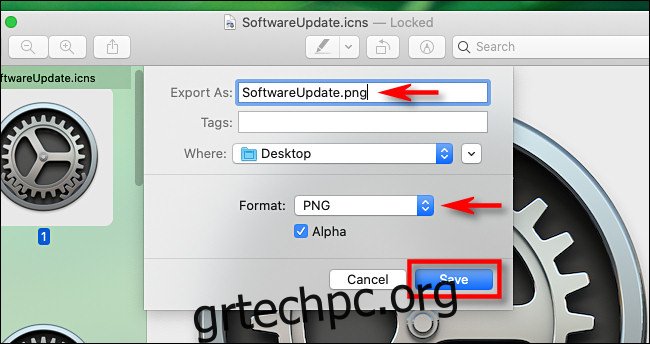
Η προεπισκόπηση θα αποθηκεύσει το εικονίδιο που επιλέξατε ως διαφανές αρχείο PNG. Μετά από αυτό, κλείστε την Προεπισκόπηση και θα βρείτε το νέο αρχείο PNG να περιμένει εκεί που το αποθηκεύσατε. Πολύ βολικό!
